透過「備忘錄」建立檢查清單
了解如何在 iPhone、iPad 或 iPod touch 上建立檢查清單。
開始之前
確定你的 iPhone、iPad 或 iPod touch 已安裝最新版本的 iOS 或 iPadOS。
如要使用最新的「備忘錄」功能,請確保你已設定「備忘錄」配合 iCloud 使用,或設定將備忘錄儲存在裝置本機上。如要設定配合 iCloud 使用「備忘錄」,請前往「設定」>「應用程式」>「備忘錄」>「預設帳戶」,然後選擇「iCloud」。如要設定只在裝置上使用「備忘錄」,請前往「設定」>「備忘錄」,然後選擇「『我的 [裝置]』帳戶」。許多功能無法與其他電郵服務供應商配合使用。
如何建立檢查清單
開啟「備忘錄」app。
點一下以建立新備忘錄。
輸入標題,並點一下返回鍵。
點一下以開始製作列表。每當你點一下返回鍵,列表便會新增一個項目。
點一下空白圓圈,以將項目標示為完成。
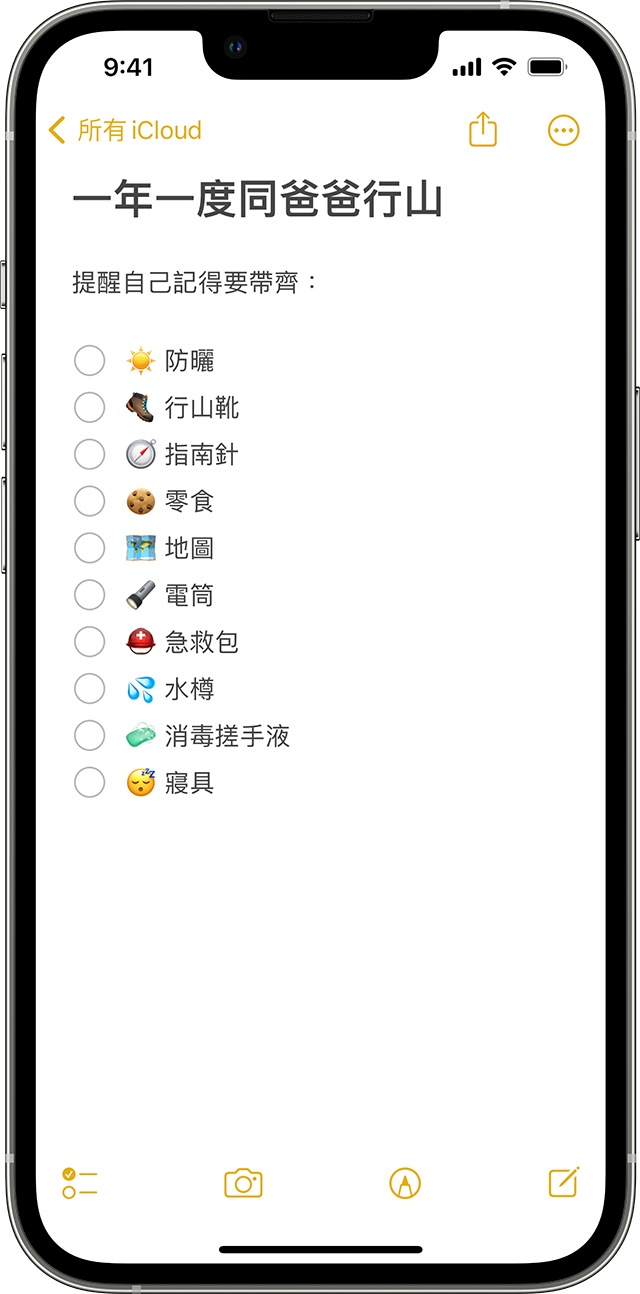
如要在現有的備忘錄中建立清單,你可將游標放到想開始的地方。然後點一下並製作列表。
如何整理檢查清單
當你建立檢查清單後,整理步驟相當簡單。以下是你可以執行的操作:
使用拖放方式重新編排項目。只需將列表項目拖移至所需位置即可。
以滑動方式縮排項目。向右輕掃列表項目即可縮排,向左輕掃則可取消縮排。
自動移動已打剔的項目到底部。前往「設定」>「應用程式」>「備忘錄」,點一下「排序已剔選項目」,然後點一下「手動」或「自動」。
辦妥事項後剔選相應項目,或者取消剔選所有項目以重新開始。
如何分享檢查清單
開啟「備忘錄」app。
前往載有所需列表的備忘錄,然後點一下。
選擇「共同編輯」,然後選擇傳送邀請的方式。
充分運用「備忘錄」功能
進一步了解 iPhone、iPad 和 iPod touch 的「備忘錄」。
發佈日期:
